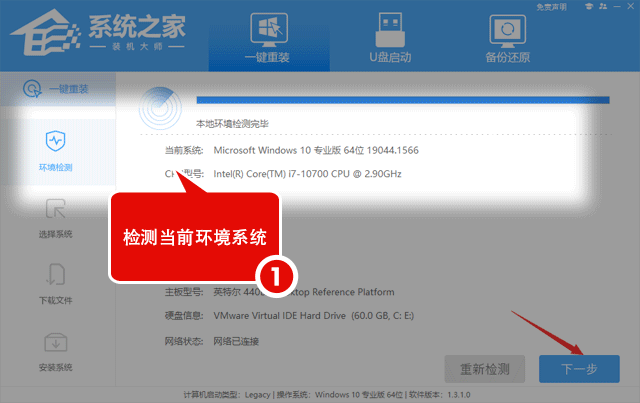小伙伴们都知道电脑要使用蓝牙,都是需要连接蓝牙配适器的,但是有部分Win11用户在确定硬件不存在问题的情况下,电脑老是连不上蓝牙设备,那么对于这种情况应该如何解决呢?快跟着小编一起来看看吧!
方法一:
1.首先,按键盘上的Win + X组合键,或右击任务栏上的Start图标,然后选择隐藏菜单中的Settings打开;
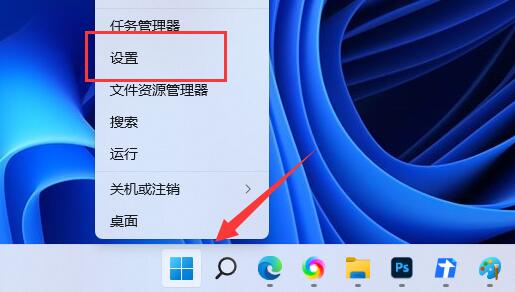
2、Windows 设置窗口,左侧边栏,点击【系统】,右侧找到并点击【疑难解答(建议的疑难解答、首选项和历史记录)】;
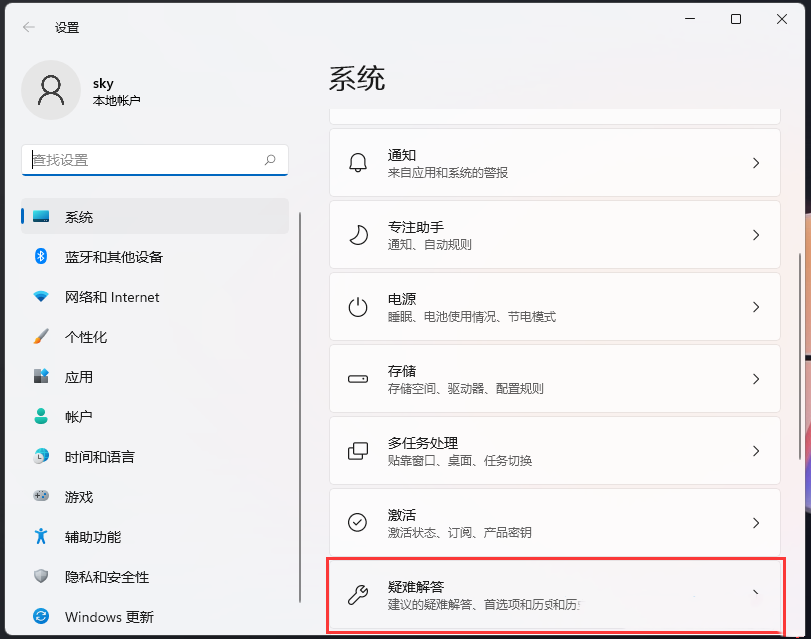
3、当前路径为:系统>疑难解答,选项下,点击【其他疑难解答】;
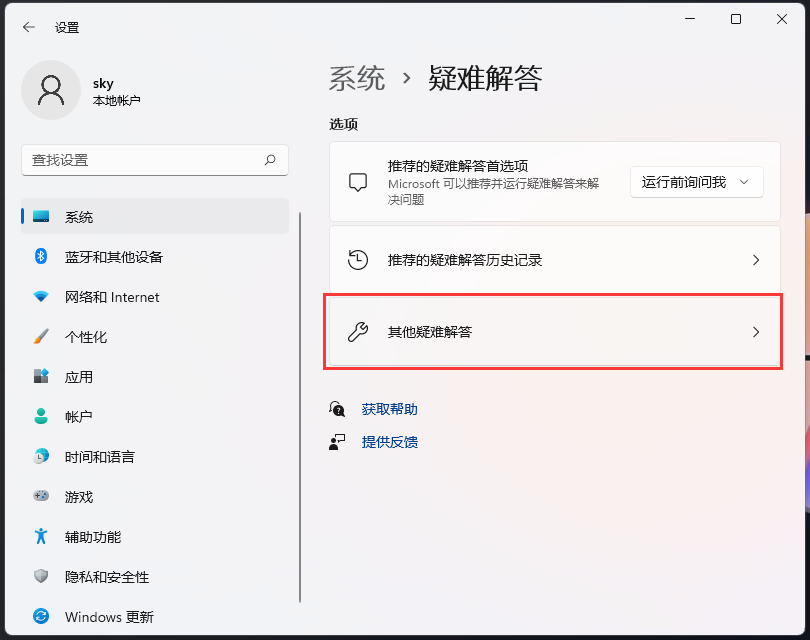
4、当前路径为:系统>疑难解答>其他疑难解答,最常用下,点击蓝牙旁边的【运行】;
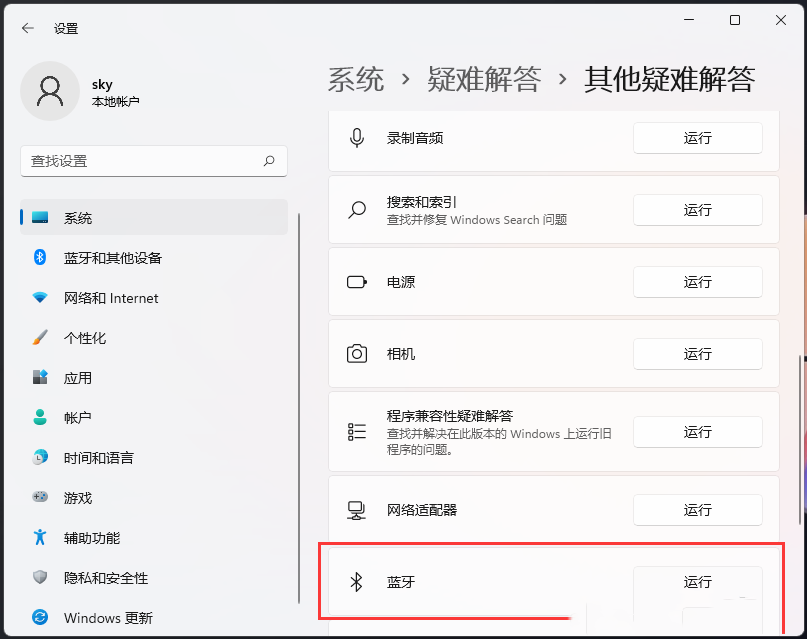
此时,它将显示你正在测试一个问题。
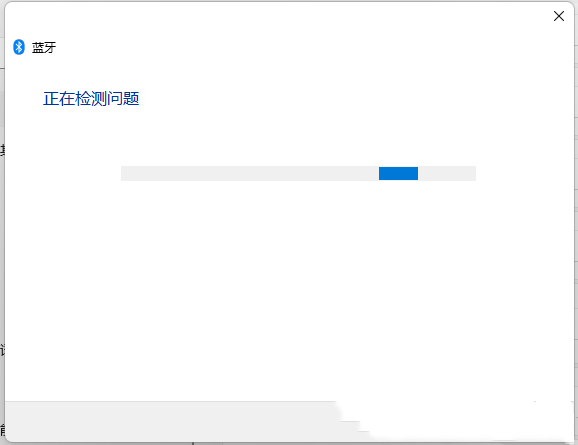
方法二:
1.首先,按键盘上的Win + X组合键,或右击任务栏上的Windows启动图标,在隐藏菜单中选择“设备管理员”打开;
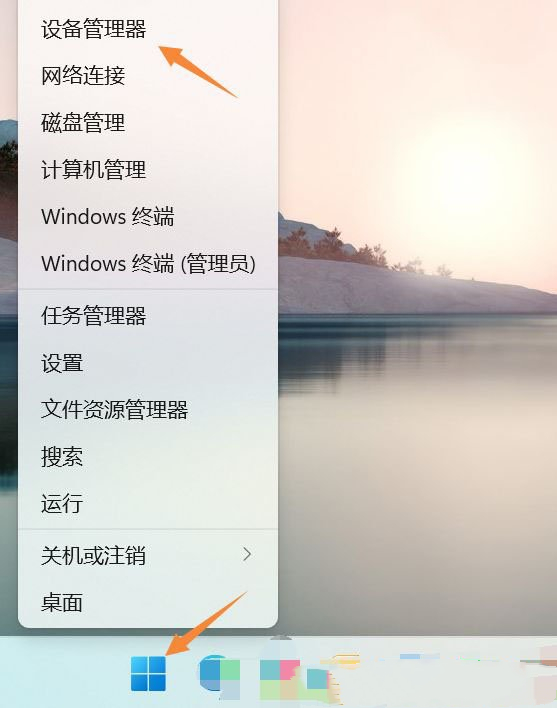
2、设备管理器窗口,找到并点击展开【网络适配器】,然后右键点击【Bluetooth Device (Personal Area Network)】,在打开的菜单项中,选择【属性】;
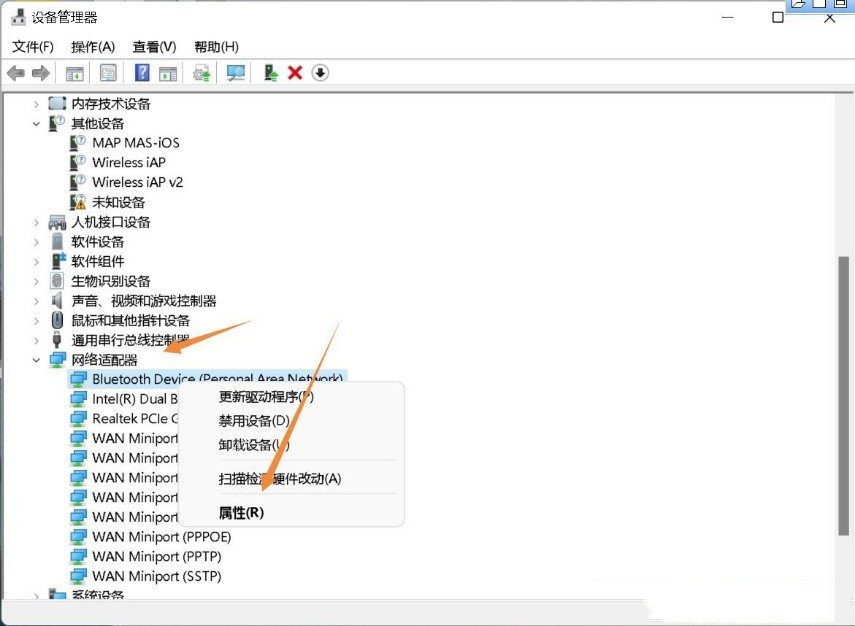
3、Bluetooth Device (Personal Area Network) 属性窗口,选择【驱动程序】选项卡,然后点击下面的【更新驱动程序】;

4、更新驱动程序 - Bluetooth Device (Personal Area Network) 窗口,可以选择【自动搜索最新的驱动程序】,也可以选择【浏览我的电脑以查找驱动程序】;
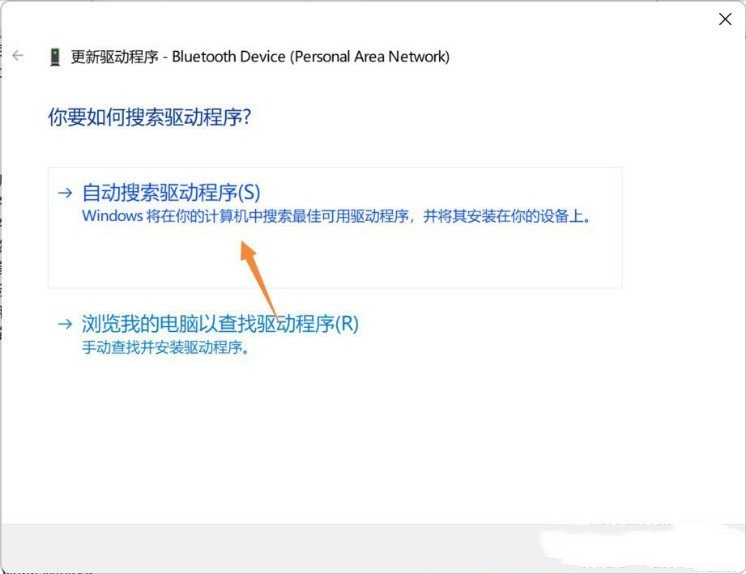
5.此时,Win11系统将自动更新蓝牙驱动程序到最新版本,完成后,单击关闭;
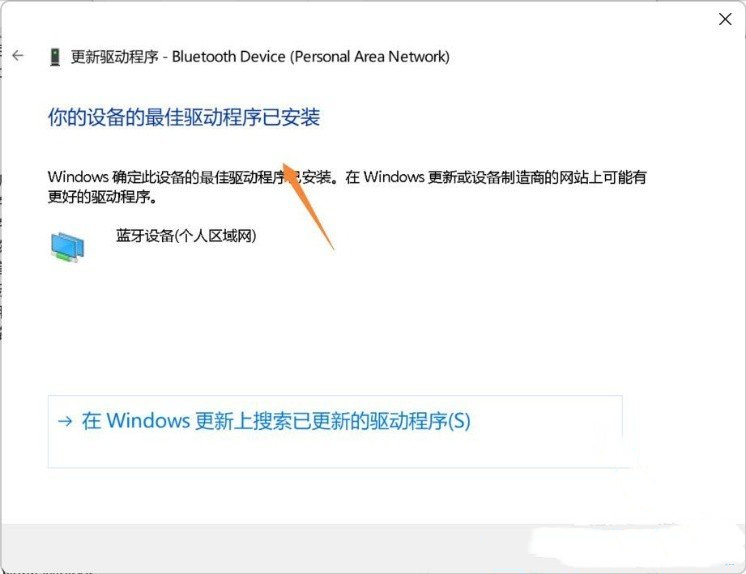
最后,如果蓝牙驱动器有问题,或者需要更新,也可以使用第三方驱动器,例如CEO驱动器。
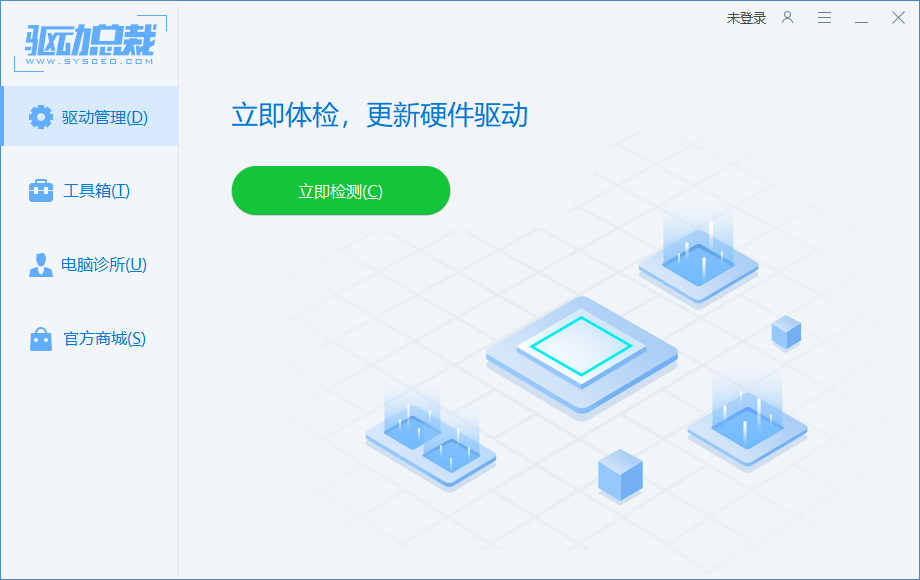
方法三:
运行Win+R窗口,输入服务。 msc命令允许您通过确认或返回汽车快速打开服务;
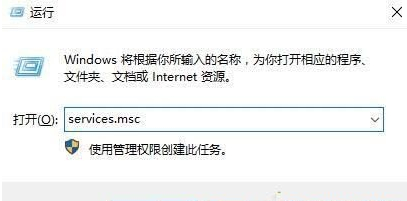
2.在服务窗口中,找到“蓝牙支持服务”;
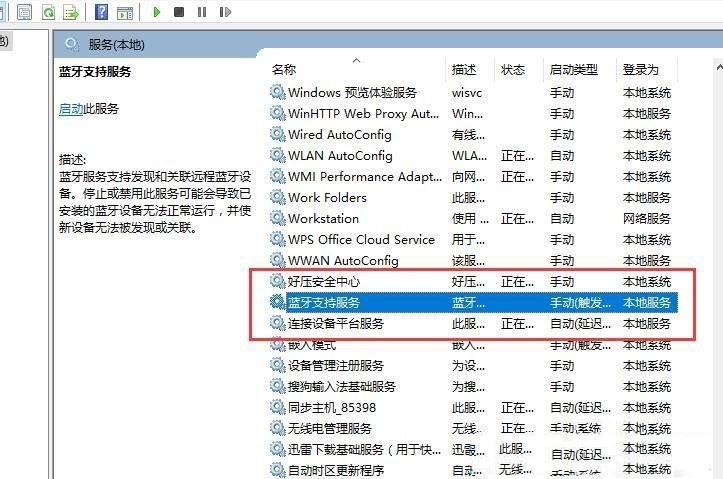
3,双击打开蓝牙支持服务,如果服务停止,单击启动;
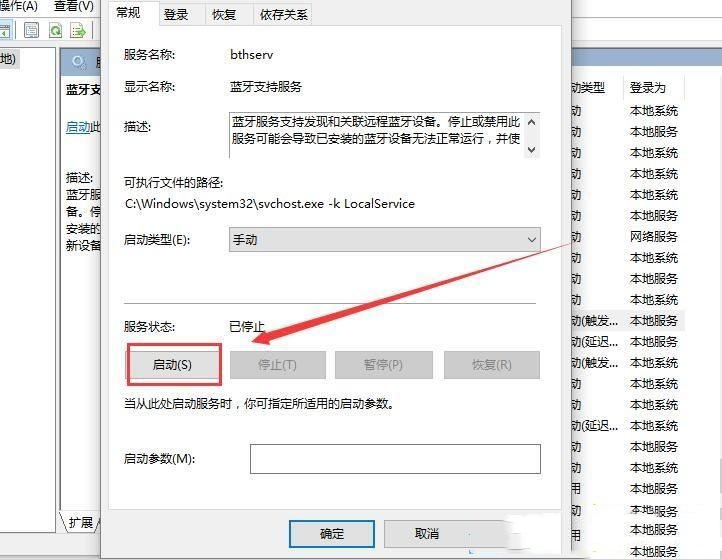
服务正在运行, 所以只要开始和完成它.
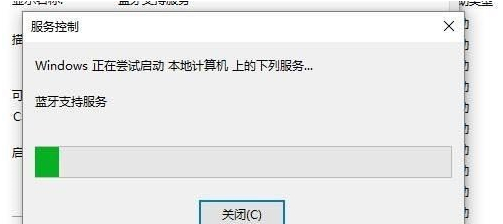
如果上述设置仍不允许蓝牙搜索设备,则建议使用System Home Assembler Master重新安装Win11系统。